苹果手机作为一款备受喜爱的智能手机,其拥有丰富的功能和工具,其中滤镜功能更是备受用户青睐,苹果手机的滤镜功能可以让用户轻松给照片添加各种艺术效果,让照片更加生动、有趣。用户只需打开相机应用,选择照片后点击编辑,即可找到滤镜选项,选择喜欢的滤镜风格即可轻松完成照片编辑。通过简单的操作,苹果手机滤镜功能可以让用户在拍摄照片后进行个性化处理,为照片增添更多的艺术感和趣味性。
苹果手机怎么给照片加艺术滤镜
具体步骤:
1.点击苹果手机的“照片”。
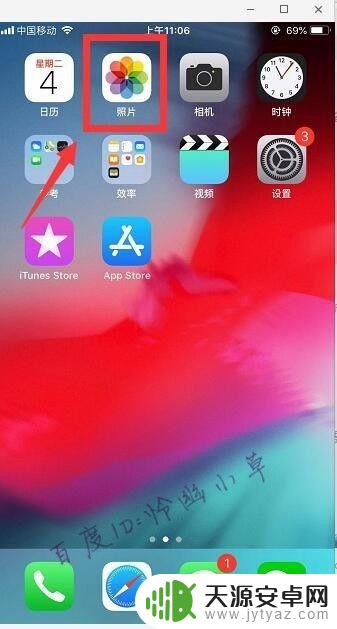
2.打开要加滤镜的照片。
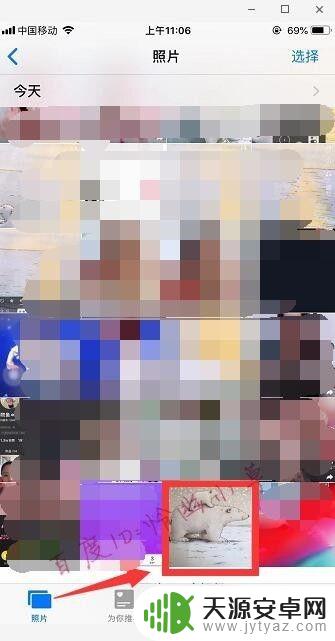
3.点击右上角“编辑”。

4.点击加“滤镜”按钮,如图。
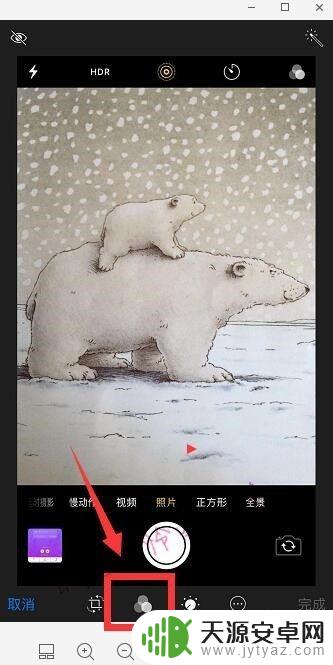
5.选择一个滤镜,点击“完成”即可。
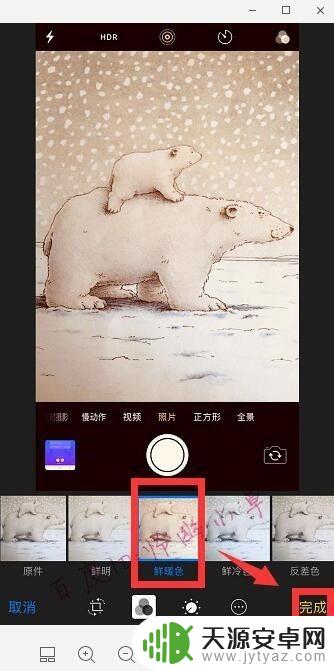
6.如果要恢复原图,可以进入编辑后点击“复原”。
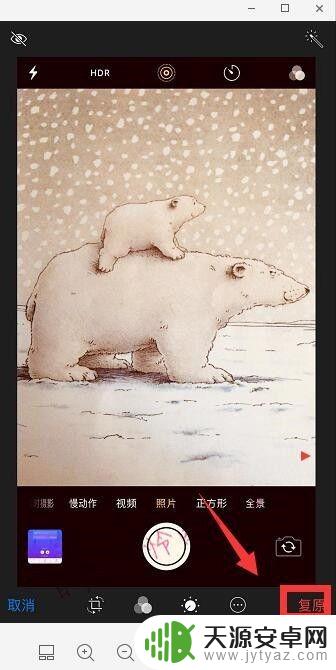
7.选择“复原到原始状态”即可。
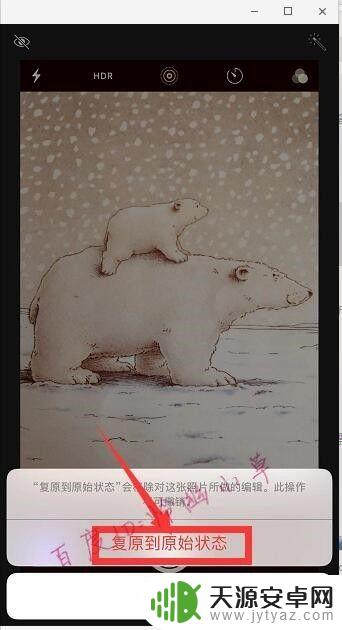
以上就是苹果手机滤镜的操作步骤,如果遇到这种情况,你可以按照以上步骤解决,非常简单快速。









